Windows 11 URI príkazy na priame spustenie aplikácií
Tu je najkomplexnejší zoznam príkazov Windows 11 URI pre aplikácie na ich priame spustenie. URI tu znamená Uniform Resource Identifier, špeciálny protokol. Dá sa použiť na priame spustenie vstavaných aplikácií a aplikácií z obchodu Microsoft Store.
Reklama
Od Windowsu 8 obsahuje Microsoft Windows svoju vlastnú aplikáciu Obchod. Umožňuje vám nainštalovať, aktualizovať a odstrániť moderný softvér niekoľkými kliknutiami. Okrem nástrojov tretích strán obsahuje Windows aj sadu vstavaných aplikácií, ktoré sú vlastne aj aplikáciami Obchodu. Podobne dostávajú aktualizácie z obchodu. Príkladmi takýchto aplikácií sú Kalkulačka, Hodiny a Fotografie.
Mnoho aplikácií Microsoft Store registruje špeciálny protokol, ktorý môžete použiť na priame otvorenie aplikácie. Nazýva sa URI a znamená 'Unique Resource Identifier'. Takéto Identifikátory URI existujú aj pre stránky Nastavenia a umožňujú priame otváranie takýchto stránok.
Ak to chcete urobiť, zadajte URI do poľa Spustiť, do príkazového riadka alebo do panela s adresou Prieskumníka. Po stlačení klávesu Enter systém Windows okamžite otvorí príslušnú aplikáciu. To môže byť veľmi užitočné a šetrí čas.
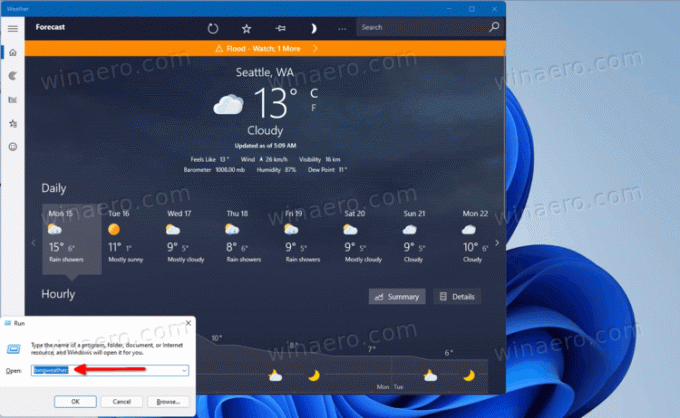
Tento príspevok obsahuje úplný zoznam príkazov URI na priame spustenie aplikácií systému Windows 11.
Windows 11 URI príkazy pre aplikácie
| Aplikácia | Príkaz URI |
|---|---|
| Dostupné siete | ms-availablenetworks: |
| Kalkulačka | kalkulačka: |
| Kalendár | výhľadový: |
| fotoaparát | microsoft.windows.camera: |
| Obsadenie | ms-settings-connectabledevices: zistenie zariadenia |
| Hodiny | ms hodiny: |
| Centrum spätnej väzby | spätná väzba: |
| Hudba Groove | mswindowsmusic: |
| Outlookmail: | |
| Mapy | bingmaps: |
| Microsoft Edge | microsoft-edge: |
| Microsoft News | bingnews: |
| Kolekcia Microsoft Solitaire | xboxliveapp-1297287741: |
| Microsoft Store | ms-windows-store: |
| Filmy a televízia | mswindowsvideo: |
| Centrum notifikácií | ms-actioncenter: |
| Ľudia | ms-people: |
Nastavenia ľudí |
ms-people: nastavenia |
| Fotografie | ms-fotky: |
| Projekt | ms-settings-displays-topology: projekcia |
| nastavenie | nastavenia ms: |
| Nástroj na vystrihovanie | ms-ScreenSketch: |
| Nástroj na vystrihovanie - výrez obrazovky | ms-screenclip: |
| Tipy | ms-get-started: |
| Počasie | bingweather: msnweather: |
| Zabezpečenie systému Windows | Ochranca systému Windows: |
Tu je návod, ako môžete použiť takéto príkazy URI.
Ako používať príkazy URI
Ako je uvedené vyššie, príkazy URI môžete použiť na priame otváranie aplikácií systému Windows 11. Okrem ich použitia v dialógovom okne Spustiť a v termináli Windows môžete vytvoriť skratku pre konkrétny identifikátor URI. Tu je návod.
Ako vykonať príkaz URI
- Stlačte tlačidlo Vyhrať + R stlačte spolu na klávesnici, čím otvoríte dialógové okno Spustiť.
- V Bežať zadajte ľubovoľný príkaz z tabuľky z predchádzajúcej kapitoly tohto článku a stlačte kláves Zadajte kľúč.
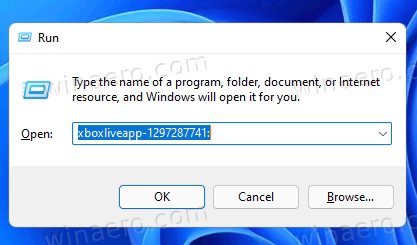
- Prípadne kliknite pravým tlačidlom myši na tlačidlo Štart a vyberte Terminál systému Windows.
- Prepnite ho na Príkazový riadok profil (Ctrl + Shift + 2).
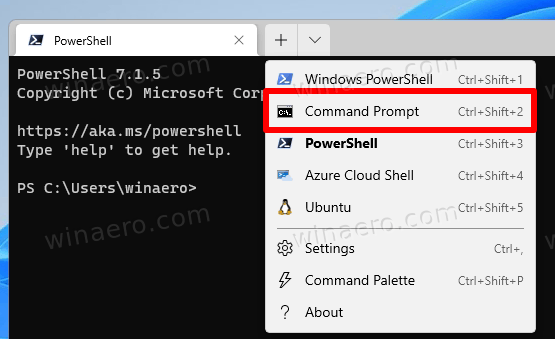
- Typ
začať, stlačte tlačidlo medzerník a zadajte alebo prilepte príkaz aplikácie. Napríklad,začať bingweather:.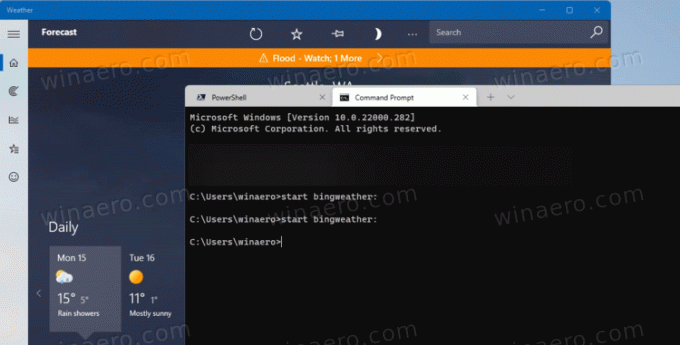
- Raz zasiahnete Zadajte, Windows 11 okamžite spustí priradenú aplikáciu.
- Nakoniec môžete napísať takýto príkaz do panela s adresou Prieskumníka a stlačiť Zadajte spustiť to.
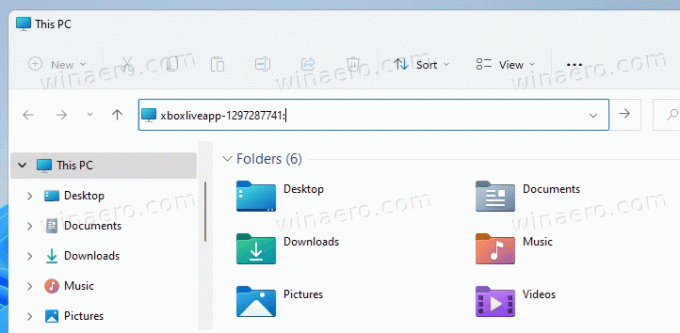
Akékoľvek bude stačiť. Takto spustíte príkazy protokolu URI pre aplikácie Windows 11. Podobne si môžete na ploche vytvoriť skratku pre ktorýkoľvek z príkazov.
Vytvorte skratku pre príkaz URI
- Kliknite pravým tlačidlom myši na pozadie pracovnej plochy.
- Vyberte Nové > Skratka.
- Teraz zadajte ľubovoľný z príkazov z tabuľky vyššie a kliknite Ďalšie.
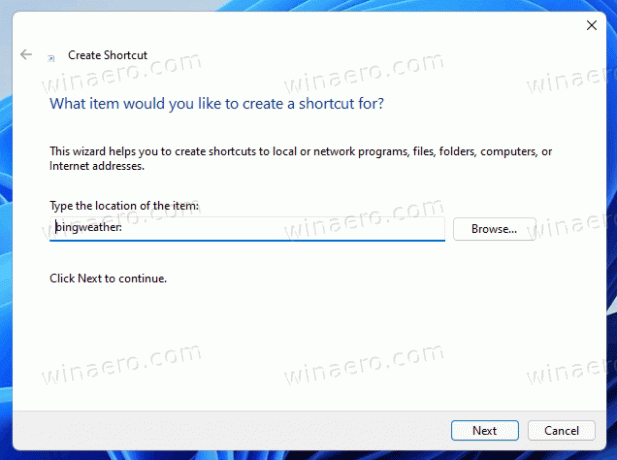
- Nakoniec zadajte požadovaný názov pre vašu skratku.
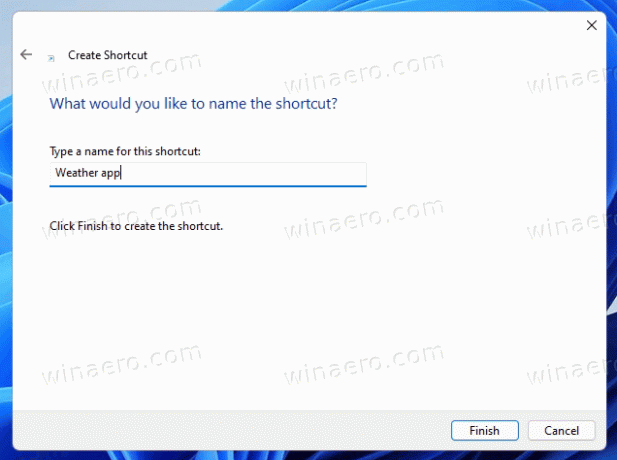
- Kliknite na Skončiť.

Hotový. Ak teraz kliknete na takúto skratku, otvorí sa pridružená aplikácia Obchod! Teraz môžete kliknúť pravým tlačidlom myši na odkaz a vybrať položku Vlastnosti, aby ste zmenili jeho ikonu. V prípade potreby ho môžete presunúť z pracovnej plochy do iného priečinka.
To je všetko.



